03.一時停止、再開、10秒スキップをできるようにする
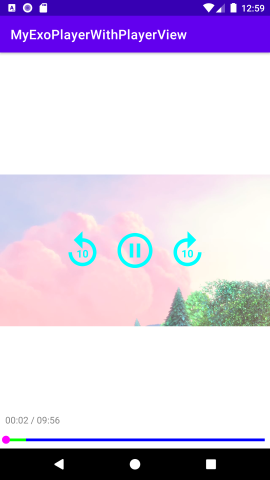
一時停止、再開、10秒スキップできるようにします。
解説
UI要素のid名を、ExoPlayerライブラリで定められたid名にすることで、「見た目は自前で作成する。機能はExoPlayerライブラリ内で作成された処理を利用する」ことができます。
本項で実施している内容は、以下です。
- 「再生」「一時停止」「10秒前にスキップ」「10秒後にスキップ」のボタンのイメージを作成します。
- 「再生」ボタンのUI要素を、ImageViewで設置し、id名を 「exo_play」とします。
- 「一時停止」ボタンのUI要素を、ImageViewで設置し、id名を 「exo_pause」とします。
- 「10秒前にスキップ」ボタンのUI要素を、ImageViewで設置し、id名を 「exo_rew」とします。
- 「10秒後にスキップ」ボタンのUI要素を、ImageViewで設置し、id名を 「exo_ffwd」とします。
- スキップボタンのスキップ時間として10秒を設定します。
実装
プロジェクトを開く
「02.再生位置の表示と変更をできるようにする」で作成したプロジェクトを開きます。
Vector Assetの追加
「再生」「一時停止」「10秒前にスキップ」「10秒後にスキップ」のイメージボタンのイメージを作成します。
まず、「再生」のイメージを作成します。
「プロジェクト」ペインの「app > res > drawable」を右クリックします。
右クリックメニュー「New > Vector Asset」を選択します。
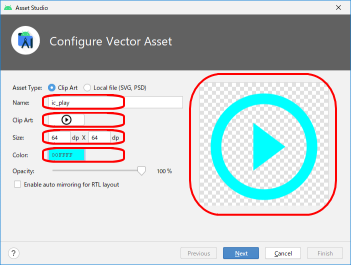
「Name」を「ic_play」とします。
「Clip Art」のアイコンをクリックし「play circle outline」を選択します。
「Size」を「64」dp x 「64」dp とします。
「Color」を「00FFFF」とします。
「Next」ボタンを押します。
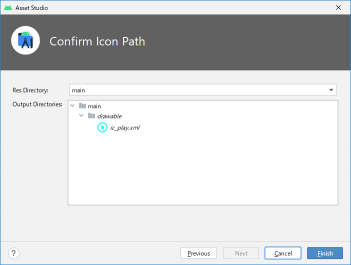
(何も変更せず)
「Finish」ボタンを押します。
「プロジェクト」ペインの「app > res > drawable」に「ic_play.xml」が出来ます。
「再生」のイメージの作成と同様の方法で、「一時停止」「10秒前にスキップ」「10秒後にスキップ」のイメージを作成します。
「一時停止」のVector Assetの設定
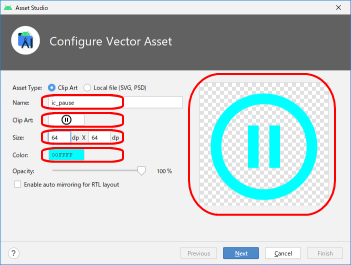
「Name」を「ic_pause」とします。
「Clip Art」のアイコンをクリックし「pause circle outline」を選択します。
「Size」を「64」dp x 「64」dp とします。
「Color」を「00FFFF」とします。
「10秒前にスキップ」のVector Assetの設定
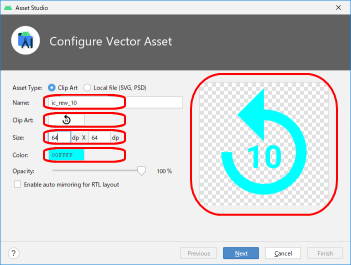
「Name」を「ic_rew_10」とします。
「Clip Art」のアイコンをクリックし「replay 10」を選択します。
「Size」を「64」dp x 「64」dp とします。
「Color」を「00FFFF」とします。
「10秒後にスキップ」のVector Assetの設定
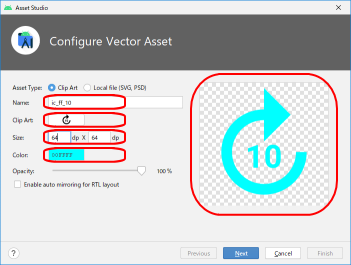
「Name」を「ic_ff_10」とします。
「Clip Art」のアイコンをクリックし「forward 10」を選択します。
「Size」を「64」dp x 「64」dp とします。
「Color」を「00FFFF」とします。
カスタムコントロールレイアウトの編集
「再生」「一時停止」「10秒前にスキップ」「10秒後にスキップ」のイメージボタンを、ImageViewとして設置します。
「Project」ペインの「app > res > layout > custom_controller.xml」を開きます。
custom_controller.xml に以下の変更を行います。
- 「再生」ボタンのUI要素を、ImageViewで設置し、id名を「exo_play」とします。
- 「一時停止」ボタンのUI要素を、ImageViewで設置し、id名を「exo_pause」とします。
- 「10秒前にスキップ」ボタンのUI要素を、ImageViewで設置し、id名を「exo_rew」とします。
- 「10秒後にスキップ」ボタンのUI要素を、ImageViewで設置し、id名を「exo_ffwd」とします。
- UI要素の表示位置が所望の場所に表示されるように、「LinearLayout」等のレイアウトグループを適宜、設置します。
custom_controller.xml 全体としては、以下のようにします。
メインアクティビティクラスの編集
メインアクティビティの、onCreate関数内の、SimpleExoPlayer作成処理に、スキップ時間の設定処理を追加します。
「Project」ペインの「app > java > ドメイン.アプリ名 > MainActivity」を開きます。
SimpleExoPlayer作成と設定の処理を、以下のようにします。
メインアクティビティの、onCreate関数全体としては、以下のようにします。
「Cannot resolve symbol」エラーは、「Alt + Enter」で、必要なクラスをimportします。
実行
Android端末にて、動作確認。
アプリを起動すると、動画が再生、表示されます。
画面中央に、「一時停止」「10秒前スキップ」「10秒後スキップ」のボタンが表示されます。
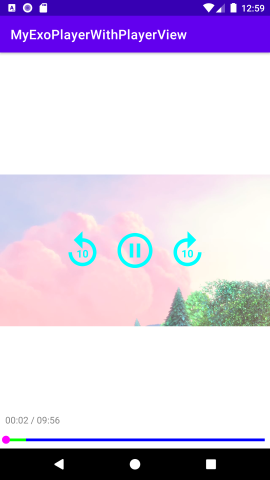
「一時停止」ボタンを押すと、再生が一時停止します。画面中央のボタンが「再生」ボタンに変わります。「再生」ボタンを押すと、再生が再開します。
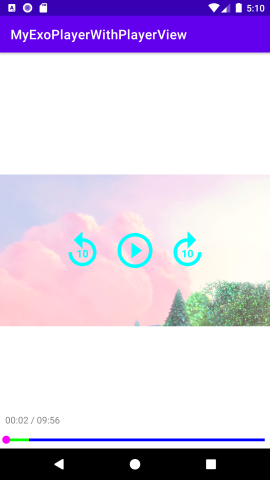
「10秒後(前)スキップ」ボタンを押すと、再生位置が10秒進みます(戻ります)。

「再生」「一時停止」「10秒前スキップ」「10秒後スキップ」のボタン、再生位置テキスト、再生位置バーは、しばらく放っておくと非表示となり、画面をタップすると再表示されます。
ダウンロード
関連ページ
前項目:02.再生位置の表示、変更をできるようにする
次項目:04.フルスクリーン表示をできるようにする
